Acer TravelMate 610
Стр.1 - Классификация ноутбуков, позиционирование, цены.
 Ноутбук выбрать гораздо сложнее, нежели традиционный десктоп. Настольные компьютеры в большинстве своём легко сравнить, оперируя такими основными понятиями, как частота процессора, тип и возможности материнской платы, количество оперативной памяти, модель 3D акселератора, а также сопоставляя остальные компоненты и общую стоимость. Что же до портативного ПК, то это всегда готовый продукт, у которого не заменить основные компоненты. Если не понравившуюся мышку можно заменить, купить для настольного компьютера более удобную клавиатуру, в крайнем случае обменять не симпатичный вам экран на другой, то купив ноутбук, вы вынуждены либо приноравливаться к тому, что есть, либо постоянно страдать, понимая что куплена была не совсем удачная модель.
Ноутбук выбрать гораздо сложнее, нежели традиционный десктоп. Настольные компьютеры в большинстве своём легко сравнить, оперируя такими основными понятиями, как частота процессора, тип и возможности материнской платы, количество оперативной памяти, модель 3D акселератора, а также сопоставляя остальные компоненты и общую стоимость. Что же до портативного ПК, то это всегда готовый продукт, у которого не заменить основные компоненты. Если не понравившуюся мышку можно заменить, купить для настольного компьютера более удобную клавиатуру, в крайнем случае обменять не симпатичный вам экран на другой, то купив ноутбук, вы вынуждены либо приноравливаться к тому, что есть, либо постоянно страдать, понимая что куплена была не совсем удачная модель.
Классы ноутбуков
Начинку мобильных компьютеров можно варьировать лишь в ограниченном пределе, то есть увеличить объем памяти, поставить другой жесткий диск, купить парочку дополнительных PCMCIA карт и какой-нибудь фирменный адаптер, к примеру, для беспроводной связи. На этом модернизация ноутбука заканчивается, а значит, выбирая модель, необходимо думать о том, что использовать ее придется по меньшей мере несколько лет, если, конечно, вы не способны каждый год платить по несколько тысяч долларов, покупая другой ноутбук, или того лучше, не висите на бездонном бюджете крупной организации.
Так как ноутбук имеет фиксированную конфигурацию, у каждого производителя обязательно есть несколько классов мобильных ПК. Если забыть о совсем крошечных машинках, которые ближе по размерам к карманным ПК, то выделить можно три основных направления:
 |
Максимально облегченные ноутбуки (sub-notebook), при разработке которых на первом месте стоит компактность, а затем уже аппаратные возможности, наличие всевозможных приводов и другие качества. Как правило - одношпиндельные (т.е один крутящийся элемент - HDD). |
 |
Средний класс, ультра-портативные ноутбуки (ultra portables), предназначенный для полноценной работы в дороге, способный служить как офисной машиной, так и быть неплохим компаньоном в дороге. Как правило - двухшпиндельные (HDD + DVD/CD) |
 |
Класс "тяжелых", или полновесных ноутбуков (full-size notebooks), полноценно заменяющих рабочий ПК, с большим экраном, дополнительными батареями, развитыми мультимедийными функциями и т.д. Обязательно трехшпиндельные - HDD + DVD/CD + флопи |
Поговорим немного об отличиях этих классов. Прежде всего, приведённая выше таблица, это три основных класса сегодня. Всего же на рынке можно выделить пять категорий ноутбуков, которые будут описаны ниже. Почему в верхней таблице три категории, а мы говорим о пяти, вы поймёте ниже.
Самыми молодыми являются sub-ноутбуки и ultra-портативные МПК. Итак, посмотрим на них подробнее: Сверх компактный класс (sub-notebooks) обычно характеризуется матрицей с небольшой диагональю (максимум до 12 дюймов), отсутствием внешних накопителей (CD/DVD-ROM), малым количеством портов, легкой батареей, и как следствие всего этого – относительно небольшим весом и размерами. В этом классе характерны крошечные клавиатуры, небольшие по нынешним меркам HDD. Идеальный рабочий инструмент для тех, кто хранит всю необходимую информацию в самом ноутбуке и не нуждается во встроенных носителях, не использует компакт-диски, дискеты и т.д. .И что-либо из ряда sub-ноутбуков трудно назвать полноценной машиной, некоторую мобильность и удобство они все же предоставляют. В целом же, круг выполняемых такими машинами задач очень ограничен.

Не стоит думать, что владельцы таких ноутбуков испытывают неудобства, когда им нужно перенести информацию с другого ПК. Сегодня достаточно мобильных накопителей, подключающихся в слоты USB или PC Card. Мы систематически тестируем такие устройства, достаточно вспомнить вышедшие не так давно обзоры мобильного жесткого диска ZIV или flash-накопителя ThumbDrive.
Второй класс, упомянутый нами выше, это ультра-портативные ноутбуки. Первые модели этого класса появились приблизительно полтора года назад, и в этом классе аккумулируются основные технологические новинки. Позиционируются на менеджеров среднего и высокого звена, которым необходима большая мобильность, и которые постоянно находятся в поездках). У этих моделей экраны большего размера, нежели у компакт-класса (от 12 до 14 дюймов). Клавиатура может быть как компактной, так и полноразмерной. Модели могут быть как одно, так и двух шпиндельные. Так этот тип ноутбуков обычно имеет встроенный привод CD-ROM, а у последних моделей это может быть даже комбинированный DVD/CD-RW привод. Как правило дисковод тут опционален, или же идет в комплекте, но подключается отдельным кабелем. Принято считать, что вес ноутбуков в этом классе варьируется от 1.8 до 2.5 килограммов.

На место привода может подключаться дополнительная батарея, ноутбук оснащается большим количеством портов, неплохим графическим чипом, бОльшим количеством памяти, имеет лучшую расширяемость. Фактически, это основной класс ноутбуков, позволяющий полноценно работать в дороге, оснащаемый встроенным беспроводным доступом в сеть. Цены варьируются от $1800 до $3000.
Теперь о классике жанра: Value notebooks (позиционируется как второй компьютер делового человека, может быть интересен студентам, мобильным технических специалистам и причим пользователям, желающим получить МПК за совсем небольшие деньги) матрица 12", 13" или 14" (HPA или TFT), вес не ограничен. В качестве процессора используется Celeron, модели Value класса как правило трехшпиндельные, но возможны исключения. Основное назначение, это работа с офисными и нетребовательным к ресурсам приложениям. Разумная достаточность - вот основное правило таких ноутбуков. Цена в этом классе варьируется от $1000 до $1500.
Main-stream notebooks (Второй или первый компьютер обеспеченного человека или сотрудника среднего звена компаний). Матрица 13, 14 или 15 дюймов (только TFT). Вес не ограничен, процессор Pentium III или IIIm. Всегда трёхшпиндельный, модули накопителей могут как заменяться (только в выключенном состоянии, так и быть жёстко фиксированными, без возможности замены. Цель класса - работать с офисными приложениями, а также тяжёлыми задачами (базы данных, ресурсоёмкие приложения и т.д.) Цена варьируется от полутора до двух с половиной тысяч долларов.
Desktop replacement (Desktop Replacement - несмотря на то, что это настоящая рабочая лошадка, и предназначен он для требовательных пользователей, в России основными потребителями таких ноутбуков являются директора разного уровня компаний, которые редко выносят его из своего кабинета, а его навороченность используют как критерий престижности компании :) Матрица редко 14", как правило 15" - лучшая из возможных. Последние поколения таких ноутбуков оснащаются экранами с разрешением 1600х1400. Вес не ограничен. Процессор ставится самый мощный из доступных на рынке, равно как и наиболее продвинутое видео и даже качественный звук. Например у Acer в таких моделях используются плоские аккустические панели.
Desktop Replacement ноутбуки только трехшпиндельные, модули могут заменяться в горячем режиме, такой МПК может решать любые задачи, вплоть до 3D моделирования. Применительно к Acer это TravelMate 730 и в скором времени будет 740. Цена от двух тысяч долларов, верхний потолок не ограничен. В комплекте может идти что угодно, вплоть до большой док-станции и огромного количества аксессуаров. Как правило имеют S-Video выход прямо на корпусе.
Понятно, что такие монстры эквивалентны большому рабочему пк с экраном 17-18". Для этого класса не в диковинку порты FireWire и даже SCSI, большое количество портов USB, огромной ёмкости батареи.

Сегодня речь пойдет о ноутбуках среднего класса. Пока не будем конкретизировать, и поговорим о некоторых интересных технических решениях, необходимых в этой области.
Немного о технических проблемах
Мобильные процессоры становятся все быстрее, а значит горячее, опаснее для ноутбука. В отличие от настольного ПК, внутри корпуса которого достаточно места для любых размеров вентилятора, а благодаря тому, что мобильность от десктопа не требуется, можно разместить даже полукилограммовый медный брусок радиатора на процессоре, производитель ноутбука вынужден бороться с каждым граммом лишнего веса. Основных горячих мест в ноутбуке три – собственно центральный процессор, графический чип и жесткий диск. Все эти компоненты находятся внутри единого, очень компактного, и почти не содержащего свободного пространства пластикового корпуса. В ноутбуке для охлаждения используется один большой радиатор в виде большой пластины из специального сплава, распределенной по всей поверхности ноутбука. Основной целью разработчика ноутбуков является достигнуть того баланса, при котором все основные горячие точки будут выделять свое тепло так, чтобы оно не только не нарушало работоспособность системы, но и по возможности, выделялось в окружающую среду без дополнительного воздушного охлаждения.
Но поскольку на одну только металлическую пластину рассчитывать опасно, дополнительно в ноутбуке устанавливается вентилятор. В отличие от настольных ПК тут он включается только тогда, когда это реально необходимо. Таким образом, удается экономить драгоценную энергию батарей. Обычно, работает такой кулер на выдув горячего воздуха, циркулирующего внутри корпуса, а заодно отсасывается тепло от металлической пластины-кулера. В частности Acer использует такую схему - тепло от наименее горячих источников подаётся к более горячим, а в месте пиковой температуры устанавливается программируемый кулер, который в нужные моменты включается и отсасывает воздух.


Есть и альтернативные методы охлаждения, как например вот такой кулер, вставляющийся в PC Card слот. Но это скорее опциональное оборудование, необходимость в котором возникает нечасто.
Также, критичным параметром для ноутбуков является вибро- и ударопрочность как всего устройства, так и отдельных его компонент. Конечно, владелец ноутбука скорее пожертвует собой, чем позволит своей драгоценной машине упасть на пол, однако чего только не случается в жизни – и багаж в аэропорту грузчики кидают, и просто бывают ситуации, когда ноутбук ударяют, роняют, да и просто хорошенько прикладывают обо что-нибудь твердое. Поэтому корпус хорошего ноутбука делается из особо прочного пластика или какого-нибудь сплава, а жесткий диск берется от того производителя, который на ряду с высокой производительностью, обеспечивает еще и достойные характеристики ударопрочности как в активном, так и в неактивном состоянии. Acer в моделях своих ноутбуков специально подчёркивает повышенную ударопрочность, нанося на нижнюю часть логотип DASP (Acer Disk Anti-Shock Protection). По сути, это лишь означает, что внутри ноутбука установлен особо ударопрочный жёсткий диск IBM (например TravelStar DJSA-220), плюс несколько резиновых демпферов.
Рассмотрим же мы типичный ноутбук среднего класса на примере модели TravelMate 610, который нам предоставило на тестирование московское представительство компании Acer Cis Inc. Сразу подчеркнём, что эта модель, не смотря на всю её функциональность относится к ultra-slim ноутбукам, но по возможностям к более высокому классу. Кроме того, TravelMate 610 является самым лёгким в мире ноутбуком с 14,1" матрицей.
Стр.2 - Acer TravelMate 610 в работе

Начнем традиционно, с комплекта поставки, транспортировочной упаковки, особенностей модели.
Характеристики:
- Диагональ экрана: 14.1", разрешение 1024x768
- Процессор Pentium III 800 МГц и более быстрый (до 1 ГГц)
- Чипсет Intel i815EM
- Графический чип встроенный в чипсет, поддерживает AGP4x
- Количество памяти: от 128 до 512 Мб
- Ёмкость жесткого диска: 20Гб
- Два порта USB
- Другие порты:
- 1х слот PC Card типа II, с поддержкой режима Zoomed Video
- 1х разъем для подключения внешнего монитора
- 1х PS/2 порт
- 1х инфракрасный порт FIR
- 1х SmartCard reader
- Аудиопорты: линейные вход / выход / микрофон
- 1х 100-контактный разъем репликатора портов
- Вес ноутбука 2.03 кг с пустым Acer MediaBay
- Батарея (тип, емкость): 37 Вт Литиево-ионная
- Срок работы без сети: от 2.5 до 5 часов (с дополнительной батареей)
- Срок зарядки с нуля: около полутора часов в выключенном состоянии, около 3-5 часов в активном состоянии
Кстати, по последнему пункту тоже можно отметить особенность TravelMate 610. Несмотря на сверх-компактность, Acer умудрилась использовать 37 Вт батарею, что позволяет работать без подзарядки до 2.5 часов, а при установки дополнительной батареи более 5.
В работе
Ноутбук TravelMate 610 мы получили в относительно небольшой картонной упаковке с пластиковой ручкой, внутри которой обнаружилось два картонных же блока, в одном лежал сам ноутбук, во втором была сложена документация, комплектный софт, провода и т.д. Мы сразу же обратили внимание, что клавиатура у ноутбука не русифицирована, что первоначально вызвало серьезное недоумение. Однако представители Acer пояснили, что это исключительно тестовый образец, и в розничную продажу поставляются модели с полноценной "русификацией" кнопок (не с наклейками а с лазерной гравировкой букв), а также предустановленным софтом и документацией на русском языке. Кстати, по этому критерию можно определить, не попал ли в Россию Acer TravelMate 610 по серым каналам.
Установка, если можно назвать этим словом процесс подключения ноутбука в сеть, и его включение, прошла без проблем. Ноутбук тут же запустился и загрузил Windows ME. Опционально, TravelMate 610 может поставляться с Windows 2000, возможно в с нового года Acer начнет поставки ноутбуков с предустановленной версией Windows XP. Кстати, система "100% XP ready", то бишь соответствует требованиям новой ОС, которая может быть установлена на неё без каких-либо проблем.

Сразу же обращает на себя внимание разъем для фирменной Acer-овской смарт карты. Благодаря прошитому в ноутбук софту, а также дополнительному ПО PlatinumSecret, это позволяет гарантировать, что в случае, если вы умудрились потерять ноутбук, включивший его не сумеет даже запустить машину. Использование ноутбука без карточки невозможно, а ее проверка осуществляется на уровне BIOS, то есть просто так эту систему не обойти. Кроме того, на этой же карточке можно хранить пароли к сайтам, различную приватную информацию, контакты и другие данные. Если вынуть карточку во время работы, система будет заблокирована.
Коннекторы
Каждый ноутбук имеет некоторое количество слотов расширения, дабы возможно было подключать дополнительную периферию, внешний монитор, различные USB устройства и т.д. С этим у Acer TravelMate 610TXV всё в порядке. Ниже приведён рисунок, на котором показаны основные слоты, которые есть у этой системы:
Также, у ноутбука есть слоты для устройств типа PC Card Type II и ранее упомянутый считыватель смарт-карт:

Клавиатура и специальные клавиши
Ещё одной интересной особенностью TravelMate 610 является изогнутая клавиатура.

Единственным спорным моментом на этой клавиатуре нам показалось расположение курсорных клавиш. После некоторых других моделей ноутубуков к нему привыкаешь не быстро. Как у всех современных ноутбуков, у Acer TravelMate 610 для управления курсором мышки используется сенсорная панель, также известная под термином "тачпад". Приятно, что наконец-то появились кнопки прокрутки, аналогичные по действию колесу прокрутки у обычной мышки. Никаких минусов у реализации сенсорной панели Acer мы не заметили, компания же утверждает, что за счёт смещения её немного левее относительно центра области для расположения рук, "тачпадом" удобнее пользоваться при слепой печати.
Накопители
Наш TravelMate 610 был оснащён восьмискоростным DVD-ROM. Во время тестов это устройство без проблем читало всевозможные диски, включая сильно поцарапанные "левые" болванки.

Взамен 8xDVD возможна установка комбинированного устройства DVD-ROM/CD-RW, а учитывая нынешнее распространение CD-R в качестве дешёвого носителя с большой ёмкостью, имеет смысл заказывать 610-й именно с этим приводом. Привод устанавливается в отсек AcerMedia, и вместо него возможно установить следующие устройства:
- Дополнительную батарею, что позволит увеличить время автономной работы до 5 часов;
- Заглушку (без каких либо функций, но зато ноутбук станет немного легче);
- CD-RW модуль 8/4/24;
- Второй жесткий диск на 20 Гб.
- Скорость вращения шпинделя 4200 оборотов в минуту;
- Интерфейс UltraATA66;
- Среднее время доступа 12 мс;
- Использует Гигантские Магнитно-Резистивные (GMR) головки;
- Поддерживает технологию экономии электроэнергии Enhanced Adaptive Battery Life Extender (ABLE) 3.0;
- Поддерживает S.M.A.R.T. (технологию мониторинга и диагностики проблем).
Дабы не засорять наш материал лишними спецификациями, предлагаем посмотреть подробную информацию о диске на сайте компании IBM. Из важнейших параметров нужно запомнить лишь то, что диск способен испытывать 150G в течение 2 мс в рабочем состоянии и 800G в течение 1 мс в нерабочем состоянии. Для сравнения, в цифровом плейере Creative Nomad JukeBox используется накопитель с "сопротивляемостью" 150/700G. Очень неплохие результаты для ноутбука.
Acer особо это подчёркивает, вынеся на нижнюю часть ноутбука логотип DASP (Acer Disk Anti-Shock Protection). Кроме диска, описанного выше, это означает наличие внутри корпуса специальных резиновых демпферов.
Экран
Собственно ничего особенного по экрану сказать нельзя. Это 14.1" активная матрица с максимальным разрешением 1024x768.

Угол обзора как по вертикали, так и по горизонтали отличный, цвета яркие и сочные, при воспроизведении фильмов и в играх никаких проблем мы не заметили.
Коммуникационные возможности
Одной из приятных черт всех ноутбуков Acer является наличие ИК порта в передней части ноутбука.

Для тех, кто хоть раз пробовал синхронизировать карманный компьютер с ноутбуком по инфра-красному порту, это понятно без пояснений. Дело в том, что у многих ноутбуков ИК порт расположен сзади, дабы было удобно связывать ноутбуки друг с другом. А если нужно всего лишь провести синхронизацию КПК с Outlook, то это становится головной болью. Мало того, что держать КПК позади ноутбука неудобно, так его ещё и не видно, а класть его на колено за ноутбуком страшно. В общем, с одной точки зрения, ИК порт впереди ограничивает удобство при связи двух ноутбуков, а с другой - удобнее для работы с органайзером. Ну а учитывая, что все современные ноутбуки имеют Ethernet, проще и быстрее пользоваться для их связи коротким кроссовером, нежели томиться в ожидании, пока какие-то там 10 мегабайт перельются на скорости чуть больше модемной через "воздух".

Для традиционной связи ноутбук оснащён модемом на 56К и 10/100 мегабитным Ethernet адаптером. Ещё с TravelMate 350 нам понравился встроенный модем, умудрявшийся неплохо держать связь даже на средненьких подмосковных линиях. Что же до сетевого адаптера, то тут тоже особенно ничего не скажешь. Есть, работает... Что от него и требуется.
Кроме того, поддерживает TravelMate 610 такие модные штучки как Bluetooth и работу в беспроводных сетях по протоколу IEEE-802.11b. Этих модулей, к сожалению, мы не получили. Возможно, в будущем мы протестируем модели, оснащённые полноценными беспроводными возможностями.
Мультимедиа
Мультимедийные возможности ноутбука заключаются в том, что он способен воспроизводить видео с DVD дисков, имеет встроенный звуковой контроллер, колонки и даже может использоваться в качестве DVD-плейера, если подключить его к телевизору. Проигрывание DVD программное, реализовано при помощи PowerDVD, который идёт в комплекте. Мы проверяли его и на InterVideo WinDVD, всё также успешно функционировало.
DivX/MPEG-4 фильмы также идут без каких-либо проблем, благо процессор имеет достаточную производительность, а встроенный 2D/3D акселератор по меркам ноутбуков недурен собой. Что же до колонок, то тут никаких неожиданностей. Звучат так, как и должны звучать миниатюрные динамики, едва выросшие из наушников :)
Тестирование
В отличие от настольных собратьев, где тестирования ради гоняют десятки игрушек, синтетических бенчмарков и другой тяжёлой мишуры, с ноутбуком производить такие зверства необходимости нет. Мы прогнали по нему Madonion Video2000. Результаты следующие: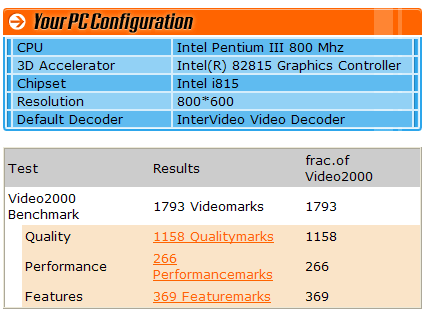
Конечно, не сравнить с настольным ПК с GeForce 3, но как было сказано ранее, DVD Video эта штучка играет, фильмы смотреть можно, в общем проблем с производительностью нет. Что касается остальных программ, то коллеги с iXBT провели несколько дополнительных бенчмарков, и поскольку многие результаты совпадают с полученными нами, но есть и некоторые бенчмарки, которых на момент тестирования у нас не оказалось, то мы дадим тут таблицу из их материала:
| ZD Business Winstone 2001 | 26,5 |
| ZD Content Creation Winstone 2001 | 25,1 |
| ZD Winbench 99 v1.2 Business Disk WinMark | 3440 |
| ZD Winbench 99 v1.2 |
11300 |
| ZD Winbench 99 v1.2 Business Graphics WinMark | 180 |
| ZD Winbench 99 v1.2 |
598 |
| ZD CD Winbench 99 v1.1.1 |
1420 |
| BapCo & Mad Onion SysMark 2001 Rating | 77 |
| BapCo & Mad Onion SysMark 2001 Internet Content Creation | 77 |
| BapCo & Mad Onion SysMark 2001 Office Productivity | 78 |
| ZD BatteryMark 4.0 без технологии Intel SpeedStep | 2 часа 34 минуты |
| ZD BatteryMark 4.0 c технологией Intel SpeedStep | 2 часа 25 минут |
Выводы:
В целом, ноутбук нам понравился. Симпатичный дизайн, компактный корпус, отличная для класса функциональность, и кроме того, большая 14.1" матрица с разрешением 1024x768. Любители работать с дискетами смогут купить USB дисковод, остальным же этот ноутбук наверняка покажется полноценным и законченным решением.
Плюсы:
- Большая марица;
- Небольшой вес;
- Возможность установить DVD-ROM/CD-RW и дополнительную батарею;
- Корпус из прочного сплава;
- ИК порт на передней панели;
- Смарт-карта для повышения безопасности.
- Некоторые спорные моменты в эргономике клавиатуры;
- Неудобная кнопка включения ноутбука;
- Относительно высокая цена.
